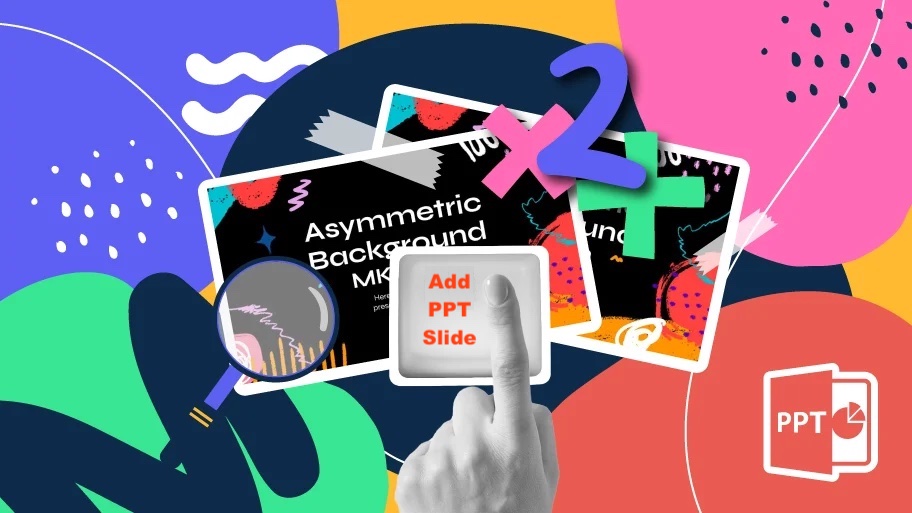
.NET REST API를 사용하여 PowerPoint 슬라이드를 추가하는 방법.
오늘날 빠르게 변화하는 세상에서 역동적이고 매력적인 PowerPoint 프레젠테이션을 만드는 것은 기업, 교육자, 전문가에게 매우 중요해졌습니다. 그러나 프레젠테이션에 슬라이드를 수동으로 추가하는 것은 시간이 많이 걸리고 반복적일 수 있으며, 특히 대규모 프로젝트를 처리하거나 빈번한 업데이트를 처리할 때 더욱 그렇습니다. 자동화의 힘이 발휘되는 곳입니다. .NET REST API의 기능을 활용하면 프로그래밍 방식으로 PowerPoint 슬라이드를 추가하는 프로세스를 간소화하여 귀중한 시간과 노력을 절약할 수 있습니다. 이 기사에서는 이 기능의 중요성을 살펴보고 .NET용 Aspose.Slides Cloud SDK를 활용하여 새 슬라이드를 기존 PowerPoint 프레젠테이션에 원활하게 통합하는 방법을 보여줍니다.
파워포인트 처리 REST API
Aspose.Slides Cloud SDK for .NET은 PowerPoint 프레젠테이션을 조작하기 위한 포괄적이고 강력한 솔루션을 제공합니다. 풍부한 기능 세트와 직관적인 API를 통해 .NET 애플리케이션에 슬라이드 생성 및 조작 기능을 원활하게 통합할 수 있습니다. 개별 슬라이드를 추가하든 전체 슬라이드 데크를 추가하든 이 .NET REST API는 특정 요구 사항을 충족하는 다양한 방법과 기능을 제공합니다.
프로그래밍 방식으로 전문가 수준의 슬라이드를 생성하고, 서식을 적용하고, 콘텐츠를 추가하고, 래스터 또는 SVG 이미지, WordArt, SmartArt 그래픽 등과 같은 멀티미디어 요소도 통합할 수 있습니다.
이제 SDK를 사용하려면 먼저 NuGet 패키지 관리자에서 ‘Aspose.Slides-Cloud’를 검색하고 ‘패키지 추가’ 버튼을 클릭해야 합니다. 둘째, 클라우드 대시보드를 통해 계정을 생성하는 방법에 대한 자세한 내용을 보려면 빠른 시작 섹션을 방문하세요. (클라이언트를 생성해야 하기 때문에 이 지침을 따라야 합니다. 신임장).
C# .NET을 사용하여 PowerPoint에 슬라이드 추가
단 몇 줄의 코드만으로 프로그래밍 방식으로 기존 프레젠테이션에 슬라이드를 추가할 수 있습니다. 슬라이드 생성 프로세스를 자동화하는 유연하고 효율적인 방법을 제공하는 다음 코드 조각을 살펴보시기 바랍니다. 또한 특정 요구 사항에 맞는 맞춤형 프레젠테이션을 생성할 수도 있습니다.
// 더 많은 예시를 보려면 https://github.com/aspose-slides-cloud를 방문하세요.
// https://dashboard.aspose.cloud/에서 클라이언트 자격 증명을 가져옵니다.
string clientSecret = "7f098199230fc5f2175d494d48f2077c";
string clientID = "ee170169-ca49-49a4-87b7-0e2ff815ea6e";
// SlidesApi 인스턴스 생성
SlidesApi slidesApi = new SlidesApi(clientID, clientSecret);
// 입력 PowerPoint 프레젠테이션 이름
string sourcePPTX = "3D PowerPoint Hubble Telescope model.pptx";
// 새로운 슬라이드 인덱스
int newSlideIndex = 4;
// API를 호출하여 PowerPoint 프레젠테이션에 빈 슬라이드를 추가합니다.
var responseStream = slidesApi.CreateSlide(sourcePPTX,null, newSlideIndex);
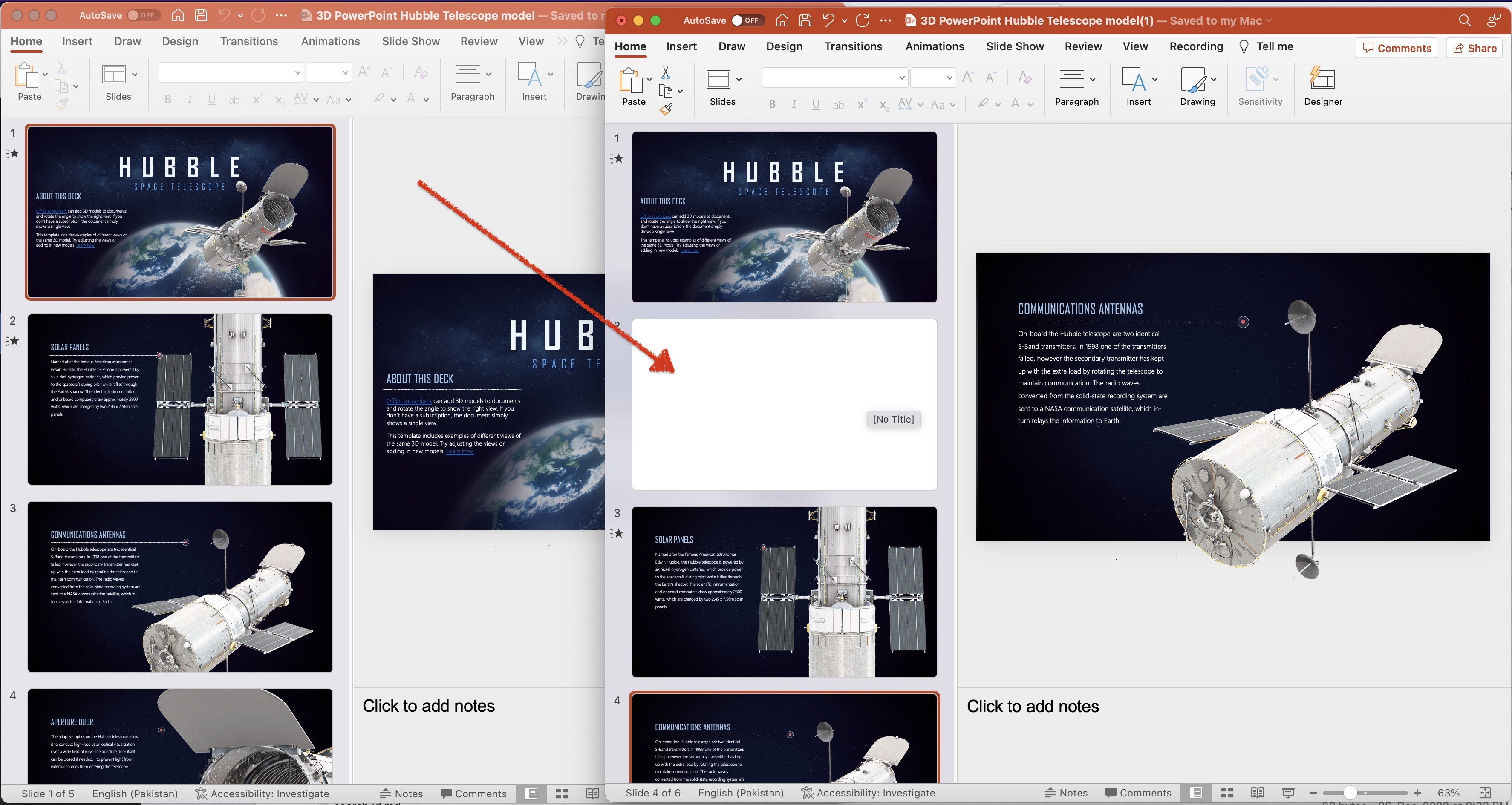
이미지:- PowerPoint에 추가된 새 슬라이드의 미리 보기.
코드 조각을 더 자세히 살펴보겠습니다.
SlidesApi slidesApi = new SlidesApi(clientID, clientSecret);
클라이언트 자격 증명을 인수로 전달하는 SlidesApi 클래스의 개체를 만듭니다.
slidesApi.CreateSlide(sourcePPTX,null, newSlideIndex);
주어진 인덱스에 빈 슬라이드를 추가하려면 API를 호출하세요. 위치 매개변수가 없으면 슬라이드가 프레젠테이션 끝에 추가됩니다.
위 예시에 사용된 샘플 파워포인트는 3D 파워포인트 허블 망원경 모델.pptx에서 무료로 다운로드 받으실 수 있습니다. f9f9485d-2a41-4eef-9ef0-1abc88fa3c8d).
cURL 명령을 사용하여 PowerPoint에 슬라이드를 추가하는 방법
Aspose.Slides Cloud와 함께 cURL 명령을 사용하여 PowerPoint 슬라이드를 추가할 수도 있습니다. Aspose.Slides Cloud에서 제공하는 RESTful API를 사용하면 cURL 명령을 사용하여 HTTP 요청을 만들어 PowerPoint 프레젠테이션과 상호 작용할 수 있습니다. 이 접근 방식은 유연성을 제공하고 다양한 프로그래밍 언어 및 플랫폼과의 통합을 허용합니다. 따라서 cURL 명령을 직접 사용하거나 스크립트 또는 애플리케이션에 통합하는 것을 선호하든 Aspose.Slides Cloud의 기능을 활용하여 PowerPoint 슬라이드를 효율적으로 관리하고 조작할 수 있습니다.
먼저, JWT 액세스 토큰을 생성하려면 다음 명령을 실행해야 합니다.
curl -v "https://api.aspose.cloud/connect/token" \
-X POST \
-d "grant_type=client_credentials&client_id=bb959721-5780-4be6-be35-ff5c3a6aa4a2&client_secret=4d84d5f6584160cbd91dba1fe145db14" \
-H "Content-Type: application/x-www-form-urlencoded" \
-H "Accept: application/json"
이제 다음 cURL 명령을 실행하여 인덱스 # 4에 새 슬라이드를 추가합니다.
curl -v "https://api.aspose.cloud/v3.0/slides/{sourcePPTX}/slides?position=4" \
-X POST \
-H "accept: application/json" \
-H "authorization: Bearer {accessToken}" \
-d {}
‘sourcePPTX’를 클라우드 저장소에서 이미 사용할 수 있는 입력 PowerPoint의 이름으로 바꾸고, ‘accessToken’을 위에서 생성된 JWT 액세스 토큰으로 바꿉니다.
결론
결론적으로, 프로그래밍 방식으로 PowerPoint 슬라이드를 추가하는 기능은 프레젠테이션 작업 흐름을 자동화하고 향상시킬 수 있는 가능성의 세계를 열어줍니다. .NET용 Aspose.Slides Cloud SDK를 활용하든 Aspose.Slides Cloud에서 cURL 명령을 활용하든 관계없이 슬라이드 추가 기능을 애플리케이션과 시스템에 원활하게 통합할 수 있는 강력한 도구를 사용할 수 있습니다. 이 기능을 사용하면 프레젠테이션을 동적으로 생성하고 슬라이드 콘텐츠를 효율적으로 관리할 수 있습니다. 그럼에도 불구하고 이러한 기술의 힘을 활용하면 PowerPoint 작성 프로세스를 간소화하고 시간과 노력을 절약하며 매력적이고 매력적인 프레젠테이션을 전달할 수 있습니다.
유용한 링크
관련 기사
다음 블로그를 방문하는 것이 좋습니다.